[AutoCAD] CAD如何绘制高脚凳 CAD绘制高脚凳教程今天的教程是使用CAD绘制一个高脚凳,凳子可以用来休息,市面上的凳子种类很多,今天小编就教大家绘制一个简笔画的高脚凳,一起来看看... 22-03-09
想要绘制高脚凳,我们首先需要绘制两个椭圆和一个小椭圆,在绘制一个凳子的柱子就可以了,今天我们就来看看使用cad是如何画高脚凳吧。
cad绘制高脚凳教程
1、打开cad之后在左侧的工具箱内找到椭圆形选项,如图所示:

2、选择椭圆形选项在绘图区里先画出两个大的椭圆形,在它们的下面再画出一个小的椭圆形,如图所示:
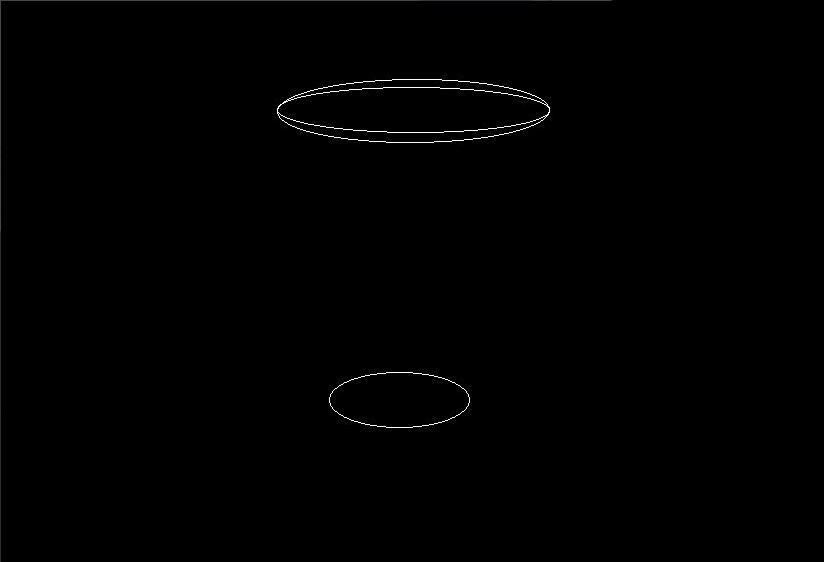
3、画好椭圆形之后,再在右侧找到修剪选项,如图所示:
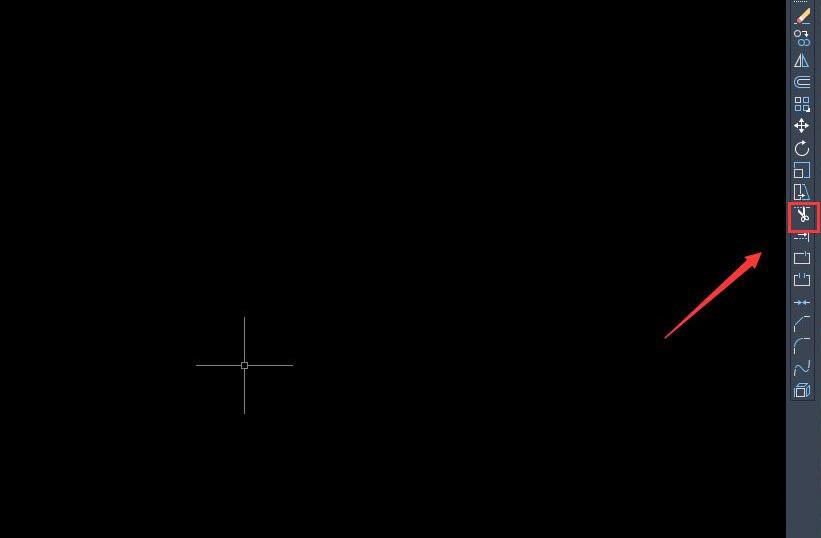
4、选择修剪选项我们将上面不需要的弧线进行修剪 ,如图所示:
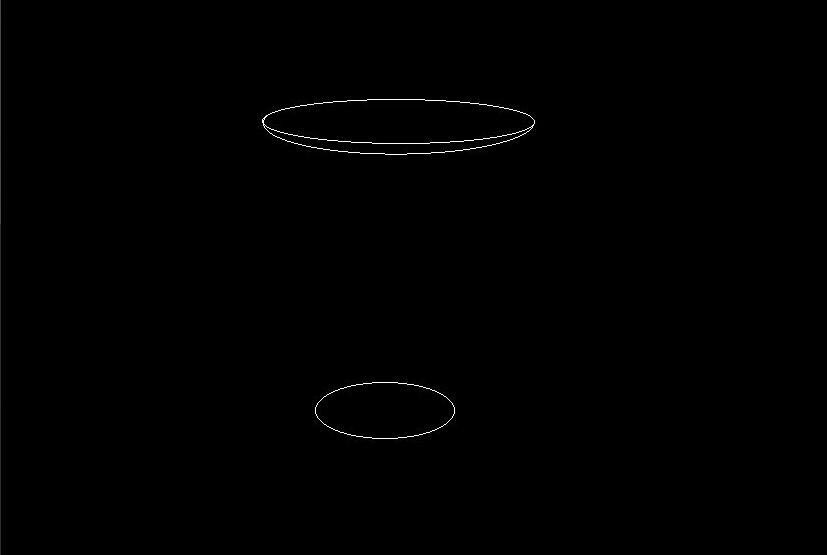
5、再在左侧的工具箱内找到直线选项,如图所示:

6、选择线选项我们在上下椭圆之间画出斜线,这我们的高脚凳就画好了, 如图所示:

相关文章:
-
[AutoCAD] CAD怎么快速绘制简笔画玫瑰花? cad画玫瑰花矢量图的技巧CAD怎么快速绘制简笔画玫瑰花?很喜欢玫瑰花,想要绘制玫瑰花矢量图,该怎么画玫瑰呢?下面我们就来看看…
-
[AutoCAD] CAD怎么画冰墩墩? 冰墩墩cad图纸的画法CAD怎么画冰墩墩?冬奥会期间冰墩墩一墩,很多人都自己做,我们也可以使用cad绘制冰墩墩,该怎么绘制呢?下面我们就来…
-
[AutoCAD] cad怎么绘制老虎拜年图? cad虎年快乐矢量图的绘制方法cad怎么绘制老虎拜年图?2022年是虎年,想要绘制一款老虎拜年的图个,该怎么绘制这个矢量图嗯?下面我…
-
[AutoCAD] CAD如何绘制神气的小狐狸 CAD绘制神气的小狐狸教程小狐狸是非常聪明的动物,很多故事都有他们的身影,今天咱们就使用CAD会一直个小狐狸,一起来学习一下吧...…
-
[AutoCAD] CAD怎么绘制小女孩 CAD绘制小女孩教程CAD不仅可以绘制出一些功能性的东西,我们还可以使用CAD绘画,下面我们就一起来看看使用CAD是如何画可爱的小女孩吧.…
-
[AutoCAD] CAD怎么绘制金元宝 CAD绘制金元宝教程金元宝这个元素经常会用到年画或者是对联上,今天小编就教给大家如何使用CAD绘制金元宝,大家快来学习一下吧... 22-…
版权声明:本文内容由互联网用户贡献,该文观点仅代表作者本人。本站仅提供信息存储服务,不拥有所有权,不承担相关法律责任。
如发现本站有涉嫌抄袭侵权/违法违规的内容, 请发送邮件至 2386932994@qq.com 举报,一经查实将立刻删除。

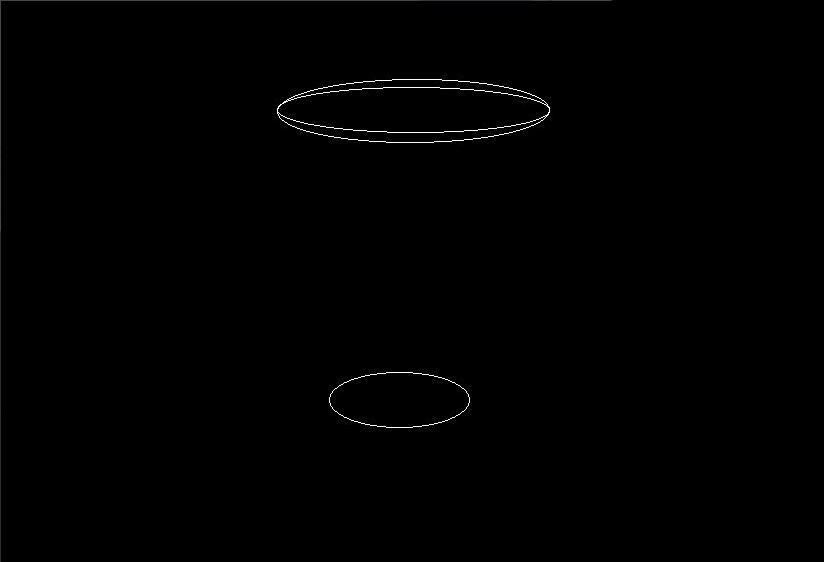
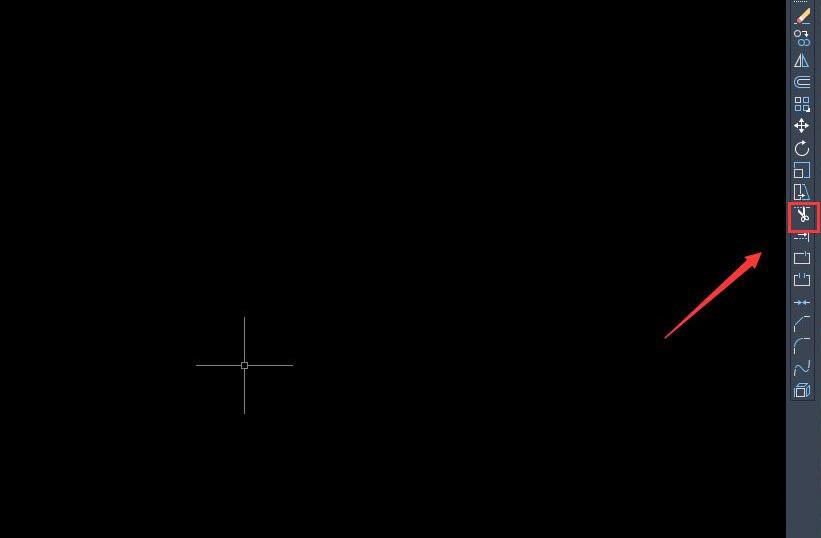
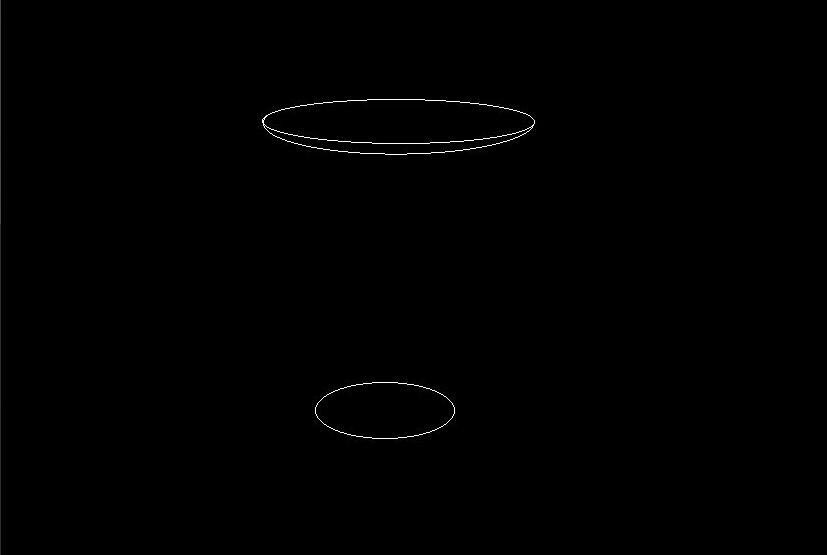



发表评论